אי פעם נסה לקרוא טקסט ארוך או דוא"ל בטלפון שלך, רק כדי להתקצר בגלל עמעום מסך הנעילה שלך? אולי אתה בעבודה, עסוק בהקלדה במחשב כשהטלפון שלך יושב בקרבת מקום, כאשר מגיע טקסט ארוך. אתה רוצה לקרוא את זה אבל לא רוצה להפריע למה שאתה עושה בכך שאתה צריך להרים טלפון. אתה מתחיל לקרוא אבל העניין הקשה לא יישאר מואר מספיק כדי שתסיים. אוף !! יוסטון, יש לנו בעיות בתצוגת אייפון ....

בעיות תצוגה של אייפון אלה הן אולדיי אבל טוב! אנו מקבלים מעת לעת שאלות של קוראים כיצד להתאים את בהירות המסך של אייפון, אייפד או iDevice אחר, צבעו וכו '. אז חשבנו, בואו נדביק את כל המסכים האלה ונציג טיפים וטריקים אחת ולתמיד!
הישאר בהיר וארוך
ראשית, אנו מקבלים הרבה שאלות סביב המסכים מחשיכים מהר מדי ו- iFolks שרוצים לשמור על תצוגות iDevice שלהם מוארכות יותר. למרבה המזל, בדרך כלל קל לתקן את בעיית התצוגה המסוימת הזו. עבור אל הגדרות> תצוגה ובהירות> נעילה אוטומטית והגדר את זה ל"לעולם ".
הגדרה זו מתכנתת כמה דקות לוקח למסך שלך להתכהה כאשר אינך משתמש באופן פעיל ב- iDevice. היזהר כי שינוי זה ל- Never אכן מפחית את ביצועי הסוללה. אז שקול לשנות את זה לחמש דקות ולא לעולם. אבל אם המסך וההפעלה של המסך הזה באמת מציק, אז לכו על זה ושינו אותו ל- Never. פשוט צפה בסוללה שלך. וזכרו לחייב בתדירות גבוהה.

טיפ מוזר אבל נכון
אחד הקוראים גילה פיתרון מעניין כשמסך האייפון 7 פלוס החדש שלו התעמעם מוקדם מדי. במקום להגדיר נעילה אוטומטית ל- Never, השתמש בלחצן ההפעלה כדי להציל את היום. באופן ספציפי, כאשר מסך הנעילה של ה- iPhone או של iDevice אחר מתחיל להפעיל (זה חשוב - זה פשוט צריך להתחיל להתעמעם,) לחץ על לחצן ההפעלה והמסך שלך נשאר מואר ללא הגבלת זמן.
אין ספק שאתה צריך לשמור על תשומת לב כשאתה מגלה את הנקודה המתוקה של הפעלת נעילה אוטומטית ואת עמעום המסך שלך. אבל ברגע שאתה עושה את זה, זה מתגמל אותך עם מסך מואר כל עוד אתה רוצה. הכל ללא צורך בשינוי הגדרות.
אל תתעמעם עם הזמנים
אם אתה מבחין שהתצוגה של ה- iPhone או של iDevice אחרת משתנה או מתעמעמת עם הסביבה שלך ועם התאורה הזמינה, רוב הסיכויים שהבהירות האוטומטית מופעלת. דבר אחד שקוראים רבים מעירים עליו הוא עד כמה בהירות המסך בחנות אפל או קמעונאית אחרת. וכאשר הם מביאים את המכשיר החדש שלהם הביתה, זה פשוט לעולם לא נראה אותו דבר.
הסיבה לכך היא שחנויות אפל וקמעונאים אחרים תמיד שומרים על בהירות המסך עד הסוף ולעולם לא מפעילים את הבהירות האוטומטית. אין כאן סוד, קל לשכפל. עבור אל הגדרות> תצוגה ובהירות> בהירות אוטומטית והחלקה OFF.
ואז התאימו את סולם הבהירות לטעמכם. הזזה ימינה מגדילה את הבהירות (לכיוון סמל גדול ומודגש) והזזה שמאלה מקטינה אותה (לכיוון סמל קטן).

כייל מחדש את הגדרת הבהירות האוטומטית שלך
בסופו של דבר, אפשרות הבהירות האוטומטית של iOS נמצאת בצד שלנו. זה נועד לחסוך את חיי הסוללה ולהאריך את הזמן בין הטעינה. לפעמים חיישני האור שמבהירים ומעמעמים את מסכי ה- iDevice שלנו הולכים לאיבוד מעט. החדשות הטובות הן שכיול מחדש של חיישנים אלה הוא פשוט יחסית.
ראשית, עבור אל הגדרות> תצוגה ובהירות והפעל את הבהירות האוטומטית. כשתעבור, עבור לחדר חשוך או למקום וגרור את מחוון הבהירות עד להגדרה השמאלית והעמומה ביותר. כעת, הפעל שוב את הבהירות האוטומטית. אמור לקרות התאמה מיידית. לאחר מכן, עבור למקום בהיר מאוד ובדוק אם הטלפון שלך מתאים כראוי לאור הסביבה.
אם אינך מבחין בהבדל, נסה את ההפך. הישאר במקום הבהיר מאוד, כבה את הבהירות האוטומטית. לאחר מכן, החלק את מחוון הבהירות עד להגדרה הנכונה והבהירה ביותר. כעת הפעל את הבהירות האוטומטית שוב. יש לקוות, ה- iDevice שלך יסתגל בהתאם. כעת, עבור לחדר או מקום חשוך ובדוק אם הטלפון שלך או iDevice אחר מסתגלים למצב האור החדש.
בעיות תצוגת אייפון: צהוב אינו רך
חלק מהקוראים שלנו מדווחים כי מסכי ה- iDevices שלהם הם בגוון צהוב או חם. כשהם מפטרים את האייפדים שלהם ומכשירי iDevice אחרים, המסך הלבן הנקי, המבריק והבהיר להפליא שלהם נראה פתאום ובלבבי כגוון חם של צהוב. מרבית הבעיות המסוימות הללו של אייפון מתרחשות לאורך זמן עם שימוש ובלאי רגיל. עם זאת, חלק ממשתמשי ה- iPad Pro מתארים הצהבה זו המתרחשת מיד עם הרכישה והשימוש בפעם הראשונה.

כיצד לבדוק אם מצהיב מסך
הדרך הקלה ביותר לזהות בעיה זו היא להסתכל על האופן שבו הלבנים מוצגים. פתח אפליקציית מניות של אפל שהיא בעיקר לבנה, כמו לוח שנה, הערות או תזכורות ובדוק כיצד מיוצג לבן. האם זה נראה כחלחל או קריר או חמים וצהוב / כתום?
אם אתה או משפחתך מחזיקים במספר רב של iDevices של Apple, הדרך הקלה ביותר לבדוק היא לפתוח את אותה אפליקציית Apple (לוח שנה, הערות, תזכורות וכו ') ולהשוות זה לצד זה את iDevices. האם הם נראים זהים או שונים?
אחת הסיבות הבסיסיות ביותר שמסך ה- iDevices שלנו נראה שונה היא שהם מיוצרים על ידי חברות שונות. אז מסך האייפון שלך לא בהכרח מיוצר על ידי אותה חברה כמו מסך האייפד שלך. לכן שינויים בטמפרטורת הצבע נובעים לרוב מספקי מסך שונים. למרבה הצער, לגלות איזו חברה יצרה את מסך ה- iDevice שלך אינו פשוט כמו שהיית חושב. נכון לעכשיו Sharp, Samsung ו- LG כולן יוצרות מסכים עבור iDevices.
זה בדבק
למרבה הצער, סוגים אלה של iDevices ובעיות תצוגה לאייפון אינם דבר חדש. כאשר אפל הציגה לראשונה מסכי רשתית לאייפד, משתמשים רבים התלוננו על תצוגות צהבהבות. ככל הנראה סוג של דבק המשמש לקשירת שכבות זכוכית המסך הרבות הוביל למסכים צהבהבים כאשר לא ניתן להם זמן מספיק לייבוש בייצור.
במקרים בהם הגוון הצהוב נגרם על ידי דבקים, הבעיה נעלמת כאשר הממיסים בדבקים מתאדים על ידי ייבוש או חימום. כך שהתיאוריה כאן היא שככל שמשתמשים ב- iDevice זמן רב יותר, כך הוא נעשה פחות צהוב עם הזמן.
טיפים למסך טוב יותר למראה
חלקנו iFolks, כולל אני, מעדיפים למעשה גוונים חמים יותר (צהבהבים או כתומים.) אני אוהב את צבע המסך החם יותר ב- iPad Pro 12.9 שלי ליצירת גרפיקה, יצירות אמנות וצפייה בסרטים. אבל יש שם הרבה משתמשים שבאמת מתעב את הגוונים החמים האלה ורוצים ש- iDevices שלהם ישמרו על הטונאליות היפהפייה הקרירה, הנקייה והכחלחלה.
התאם את בהירות המסך
- עבור אל הגדרות> תצוגה ובהירות
- כבה את הבהירות האוטומטית
- התאם את מחוון הבהירות להעדפתך (ימינה לבהירה יותר ושמאלית לכהה יותר)
- בהירות רבה יותר מפחיתה את חיי הסוללה
- בהירות של 80% עד 100% מסך מלא, מסכים נוטים להיראות כחולים יותר (מגניב יותר)
- בכל דבר נמוך מ- 50% מבהירות, תצוגות נוטות להופיע בגוון צהוב (חם יותר)
הפעל או כבה את טון אמיתי ומשמרת לילה
הציג את ה- iPad Pro 9.7, התכונה True Tone משתמשת בארבעה חיישני תאורה סביבתיים המודדים את צבע האור ואת הבהירות בכדי להתאים את התצוגה באופן אוטומטי. True Tone מתאים את הצבע והאינטנסיביות של התצוגה שלך כך שיתאים לאור בסביבתך, ומתקן בעצם את הנקודה הלבנה של המסך לטווחים מקובלים של לבן מתחת לכל מקור אור. True Tone מתכוון לגרום לתצוגה שלך להתנהג כמו נייר, המשקף את אור הסביבה ולקבל צבע זה.

התאם את הטון האמיתי
- עבור אל הגדרות> תצוגה ובהירות
- הפעל או כבה את הטון האמיתי
משמרת לילה מעבירה את טמפרטורת הצבע של המסך לטון חם יותר בלילה לאחר השקיעה, מה שמקל על התצוגה בעיניך. אתה מכוון באופן ידני כמה חם או קריר יותר באמצעות מחוון הלילה. שניהם True Tone וגם Shift Night משנים את טמפרטורת הצבע של התצוגה.
התאם את משמרת הלילה
- עבור אל הגדרות> תצוגה ובהירות
- בחר משמרת לילה
- החליק את טמפרטורת הצבע בין פחות חם לחם יותר
השתלט על טמפרטורת הצבע של iDevice שלך
אוקיי, הנה בדיקת המציאות שלנו על גבי מסכים ותצוגות. נכון לעכשיו, אף מכשיר (כן, NO DEVICE) אינו מסוגל להעתיק את כל קשת הצבעים הנראית לעין האנושית. כתוצאה מכך, המסכים והתצוגות שלנו מפיקים רק קבוצת משנה של אלה הנראים לצבעים אנושיים. טווח זה של צבע לשחזור מכונה שטח הצבעים של המכשיר או סולם הצבעים . כל דגם חדש של iPhone, iPad ו- Mac מציג את שכפול הצבעים שלו, כאשר כל דגם משחזר מרחב צבעים רחב ורחב יותר. כך שכשאתה שומע אפל (ו- iFolks & iFans) מקדמים דברים דיוק צבע, החזרת מסך, בהירות שיא, דירוג ניגודיות באור הסביבה ושונות צבע בזווית הצפייה, הם מדברים על הטכנולוגיות המתוחכמות של שכפול צבעים.
לאחרונה אפל אימצה את מה שמכונה Wide Color, הזמינה במוצרים החל משנת 2016 (אייפון 7, אייפד פרו 9.7, מקבוק פרו.) תמיכה בצבעים רחבים מאפשרת יותר ירוקים שופעים ותוססים ואדומים עזים שתצוגות קודמות אינן מסוגלות לשחזר. טכנולוגיית צבע רחבה זו מציגה רפרודוקציות מדויקות יותר של צבע העולם האמיתי בתצלומים, בסרטונים ובגרפיקה אחרת שלנו.
אבל שום דבר לא בא קל. טכנולוגיות אלה, כולל הילדים החדשים בבלוק True Tone ו- Wide Color, דורשות אינטגרציה רבה של חומרה ותוכנה כדי לעבוד. וזהו אותו טכנולוגיה שנותנת לנו (משתמשים) את האפשרות לבצע התאמות במסכים האישיים שלנו וליצור חוויות תצוגה הניתנות להתאמה אישית.
תקן צהוב עם מסנני צבע של iOS
החל מ- iOS 10, סוף סוף יש לנו כמה בקרות טמפרטורת צבע מתקדמות. אז אם אתה מקבל את הגוון הצהוב הזה ב- iPad, iPhone או iDevice אחרים שלך ואתה לא מרגיש רך מאוד לגבי זה, זה עכשיו מתכוונן! אז עכשיו אתה מכייל ידנית את צבע המסך לפי טעמך.
תכונה שימושית זו מוסתרת מעט. אפל רואים בתכונה זו מקום לינה לתצוגה, ולכן הציבו אותה בתוך נגישות. אפל עיצבה מסנני צבעים שיעזרו להבדיל בין צבעים ל- iFolks עם עיוורון צבעים או אתגרי ראייה אחרים. אבל זה עובד עבור כולנו ומתקן את בעיות תצוגת הצבעים של המסך, במיוחד מסך בגוון צהוב או חם (או להיפך - מסך בגוון כחול.) אם כי מעט מעורפל, תכונה זו מתוחכמת מאוד ועושה התאמות צבע קטנות עד גדולות. למסך שלך. לגישה מהירה, הגדר מסנני צבע כקיצור הדרך שלך לנגישות, כך שלחיצה משולשת על כפתור הבית מעלה אותו.

התאם את המסך באמצעות מסנני צבע של iOS
- כללי> נגישות> התאמות תצוגה> מסנני צבע> החלפת מסנני צבע> בחר גוון צבע
- כאשר אתה מפעיל מסנני צבעים, ישנם ארבעה פילטרים מוגדרים מראש בתוספת גוון צבע לבחירה
- גווני אפור
- אדום / ירוק לעיוורון צבעים של פרוטנופיה
- ירוק / אדום לעיוורון צבעים בדאוטרנופיה
- כחול / צהוב לעיוורון צבעי טריטנופיה
- גוון צבע (זה זה שאנחנו משתמשים)
כדי לתקן את בעיות התצוגה של iPad ו- iPhone שלך, בחר צבע גוון. התאמת גוון הצבעים משנה את גוון התצוגה כולה ב- iPhone, iPad או iPod Touch. התאם את מחוון הגוון והן את מחוון העוצמה כדי להתאים אישית מסנן צבעים כך שיתאים להעדפת המסך הייחודית שלך.
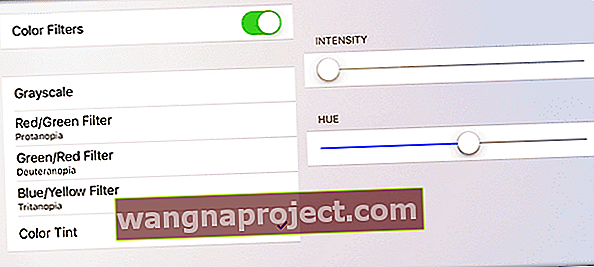
איתור איזון הצבעים הנכון לוקח קצת זמן וסבלנות. אז התנסו עד שתמצאו את המקום שנראה לכם פשוט "נכון". למי שרוצה מסך קריר יותר וכחול יותר, התאמה ידנית של מסנני צבע מאפשרת לך להשיג את התצוגה הכחולה יותר המוצגת בחנות Apple וב- iDevices האחרים שלך. כיול צבע זה הוא אפשרות טובה עבור iFolks שאינם מרוצים מהגוון הצהוב של מקצוענים iPad שלהם ותצוגות iDevice אחרות. באמצעות מסנני צבע, הקוראים מדווחים כי הם התאימו בהצלחה את ה- iPad Pro ו- iPhone 7s לקרירותם של iDevices הישנים שלהם.
הגדר קיצור דרך לנגישות
- כללי> נגישות
- גלול מטה ללמידה
- בחר קיצור דרך לנגישות
- הקש על מסנני צבע
לאחר שתגדיר מסנני צבע, הפעל או כבה אותם במהירות, פשוט על ידי לחיצה משולשת על כפתור הבית ב- iDevice שלך.
לעטוף
זה לא כיף לקבל iDevice חדש ולגלות שהמסך שלך צהוב, חם או פשוט לא נראה בסדר. למרבה המזל, ל- iOS 10 ומעלה יש כלים שמאוחסנים בנגישות כדי להתאים את הצבע והגוון של המסכים שלנו למה שאנחנו מעדיפים ונהנים באופן ייחודי. הוספת מסנני צבע כקיצור דרך על המסך מקלה על שינוי בין העדפות תצוגת המסך - הכל פשוט לחיצה משולשת על הבית. כאשר מסך ה- iDevice שלנו ממשיך להשתפר, אנו מקבלים גישה הולכת וגוברת למגוון רחב יותר של צבעים, המכונה גם סולם הצבעים שלו. כתוצאה מכך, ה- iDevices שלנו מתאימה כעת להעדפות האישיות שלנו לנוחות המסך והתצוגה האישית, כך שכל אחד מאיתנו מעריך ומתאים את גוון המסך (גוון צבעים) בהתאם.
טכנולוגיות כמו True Tone מעדכנות אוטומטית את נקודת הלבן ואת איזון הצבעים של התצוגה באמצעות מדידות בזמן אמת של אור הסביבה הנופל על מסך ה- iDevice. משמרת לילה משנה את איזון הצבעים כדי להפחית את כמות האור הכחול בהתאם למחקרים עדכניים המצביעים על כך שהאור הכחול של המסך משפיע על מידת השינה שלנו.


